360重装系统大师如何使用
- 分类:教程 回答于: 2022年05月12日 09:30:00
360系统重装大师的出现在系统重装领域开辟了一个新的时代,不需要光驱,不需要制作启动盘。甚至只要会认字,会用鼠标就可以自己重装一个系统出来。很多网友都在问360重装系统大师如何使用?今天小编就以win10为例,把360重装系统大师的使用方法带给大家。
工具/原料
系统版本:windows10系统
品牌型号:苹果MacBook Air
软件版本:360重装系统大师
方法一、360重装系统大师的使用方法
1、打开360一键重装软件,点击“系统重装”。

2、然后点击中间的“重装环境检测”。
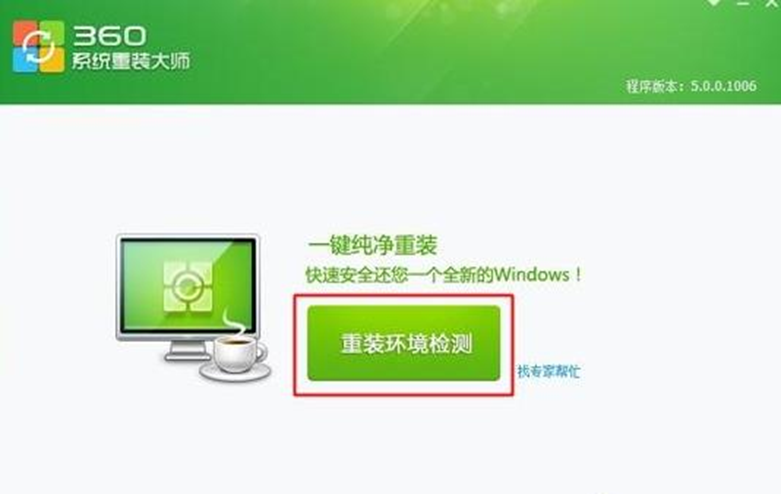
3、检测完成后会提示你备份好c盘的所有数据。
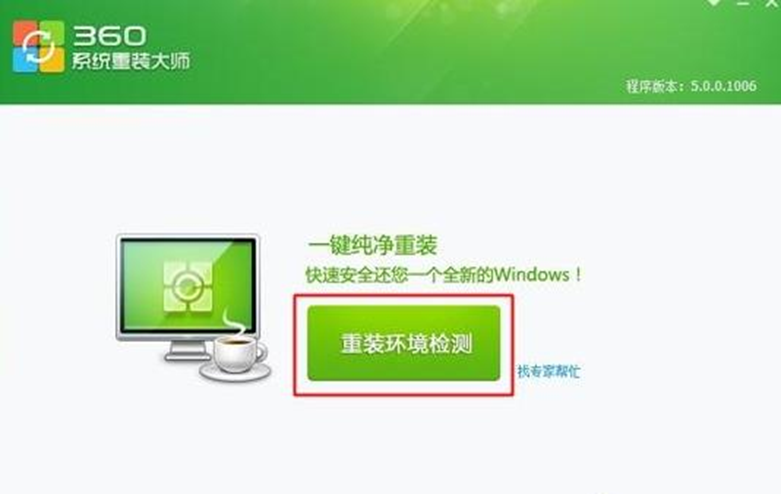
4、接着会自动检测当前系统和官方系统不同的差异文件。
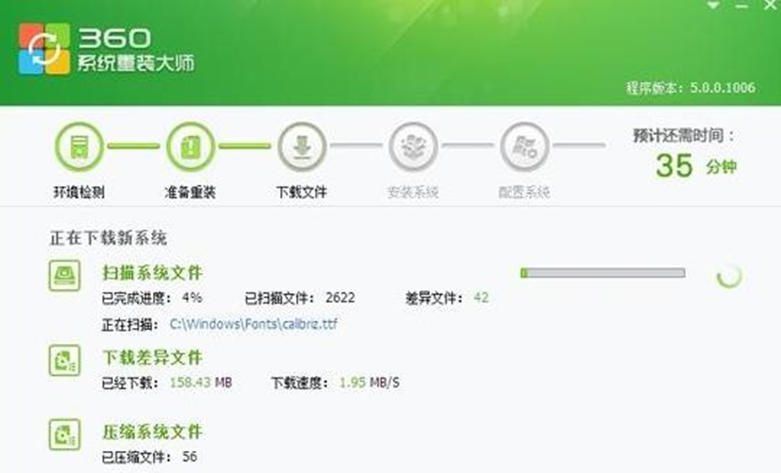
5、下载完成后点击立即重启。
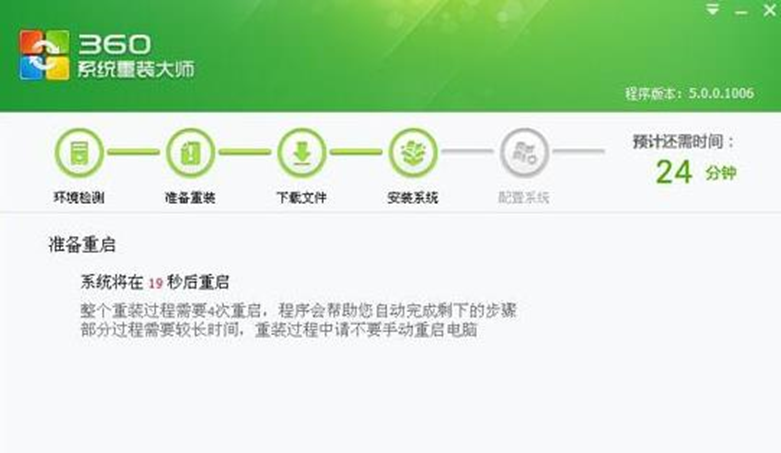
6、重启后会进入安装过程,期间会经历多次重启,不用担心是正常现象。

7、最后提示重装完成即可使用。
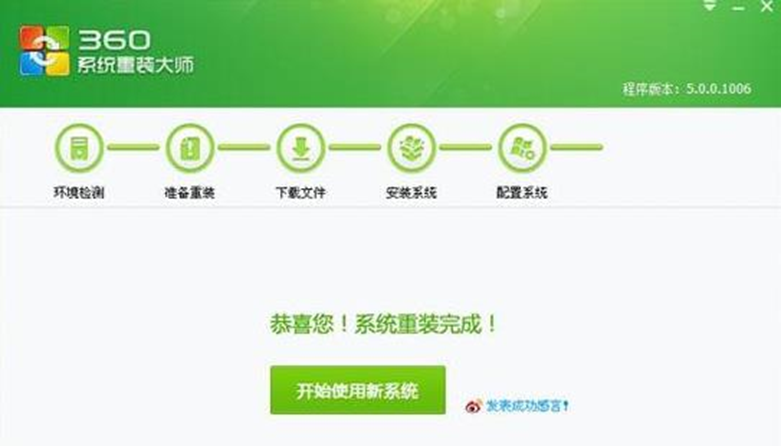
总结
1、打开360一键重装软件,点击“系统重装”。
2、点击“重装环境检测”,备份数据。
3、检测差异文件,下载完成后点击立即重启。
4、进入安装过程,重启,提示重装完成。
 有用
26
有用
26


 小白系统
小白系统


 1000
1000 1000
1000 1000
1000 1000
1000 1000
1000 1000
1000 1000
1000 1000
1000 1000
1000 1000
1000猜您喜欢
- 电脑硬盘ssd和hdd区别有哪些..2021/11/20
- win7家庭版升级为旗舰版方法..2015/05/28
- 小白盘使用方法2022/08/26
- 十大国产操作系统排行榜 最好用的国产..2022/11/02
- xp重装系统步骤图解2016/09/27
- 电脑开不了机是什么原因【解决方法】..2022/10/25
相关推荐
- 好用的重装系统软件推荐2022/06/07
- 系统之家雨林木风哪个好呢?..2016/12/30
- 小米笔记本系统还原的详细教程..2021/06/03
- Win7关掉多余显示效果加速系统运行教..2015/07/06
- 详解平板电脑4000左右哪款比较好..2021/09/13
- xp系统如何重装2022/12/13

















